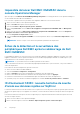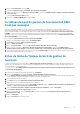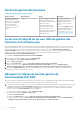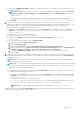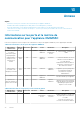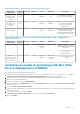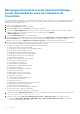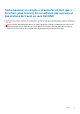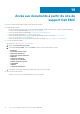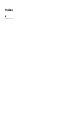Install Guide
● Sélectionnez le FQDN de l’hôte FMP et définissez la valeur de remplacement sur le FQDN du serveur de gestion utilisé lors de
l’opération de restauration.
REMARQUE : Pour obtenir le nom FQDN : connectez-vous au portail d’administration OMIMSSC, sélectionnez Centre de
journaux et de tâches > Journaux génériques > Journaux d’appliance. Dans les journaux d’activités, recherchez le
message suivant :
Information: The Dell registry entry on the MS with FQDN <name> has been updated
● Cliquez sur OK.
2. Lorsque le serveur de gestion (MS) est supprimé du groupe de gestion SCOM qui a été utilisé pour l’inscription sur le portail
d’administration OMIMSSC, le tableau de bord de gestion de fonctionnalités Dell EMC est vide sur les MS restants. Après la mise à jour
du correctif, procédez comme suit pour restaurer la fonctionnalité du tableau de bord de gestion des fonctionnalités Dell :
● Lancez le MS qui a été supprimé du groupe de gestion.
● Cliquez sur le bouton Démarrer en bas à gauche pour ouvrir le menu Démarrer. Saisissez cmd, puis sélectionnez invite de
commande : exécutez reg export HKEY_LOCAL_MACHINE\SOFTWARE\Dell\Dell Server Management Pack
Suites c:\Export.txt.
● Maintenant, lancez l’un des MS du groupe de gestion.
● Copiez le fichier exporté c:\Export.txt vers le MS.
● Accédez au menu Démarrer , saisissez cmd, puis sélectionnez invite de commande : exécutez reg import
c:\Export.txt.
● Dans la console Operations Manager, cliquez sur Réalisation Web.
a. Dans Création, développez Objets Pack de gestion.
b. Cliquez sur Détection d’objet.
c. Dans le champ Rechercher , recherchez Détection de l’hôte de gestion des fonctionnalités Dell.
d. Cliquez avec le bouton droit sur Détection de l’hôte de gestion des fonctionnalités Dell et sélectionnez Remplacements
> Remplacer la découverte d’objets > Pour tous les objets de la classe : Serveur de gestion.
e. Sélectionnez le FQDN de l’hôte FMP et définissez la valeur de remplacement sur le FQDN du serveur de gestion.
f. Cliquez sur OK.
3. Le tableau de bord de gestion de fonctionnalités Dell EMC présente deux entrées, chacune pour la fonctionnalité de surveillance de la
station de travail des serveurs et racks Dell EMC et la fonctionnalité de surveillance du châssis Dell EMC avec la version disponible
correspondant à 7.1 et 7.2.
REMARQUE :
Assurez-vous de lancer l’éditeur de registre sur le serveur de gestion (MS) qui a été inscrit précédemment pour
afficher l’entrée de registre pour la version 7.1.
REMARQUE : Si vous n’avez pas importé la fonctionnalité de surveillance des commutateurs réseau Dell EMC et la fonctionnalité
de surveillance des commutateurs réseau Dell EMC des DRAC lors de la mise à niveau de la version 7.1 ou après avoir effectué la
restauration, vous pouvez afficher deux entrées.
● Pour supprimer les fonctionnalités de surveillance dont la version disponible correspond à 7.1 sur le tableau de bord de gestion de
fonctionnalités de Dell EMC, procédez comme suit :
○ Cliquez sur le bouton Démarrer en bas à gauche pour ouvrir le menu Démarrer. Saisissez cmd, puis sélectionnez Invite de
commande : exécutez reg export HKEY_LOCAL_MACHINE\SOFTWARE\Dell\Dell Server Management Pack
Suites C:\Export.txt
○ Après l’exportation, exécutez les commandes ci-dessous :
■ reg delete HKEY_LOCAL_MACHINE\SOFTWARE\Dell : vous invite à supprimer définitivement l’entrée de registre.
■ reg delete HKEY_LOCAL_MACHINE\SOFTWARE\Dell (Yes/No)? : saisissez Y ou N.
REMARQUE : Pour obtenir le FQDN du MS inscrit, reportez-vous à la rubrique Restaurer l’appliance OMIMSSC.
L’application de la mise à jour de la version disponible de l’appliance sur le tableau de bord de gestion de fonctionnalités Dell EMC prend
10 à 15 minutes après la suppression de l’entrée de registre.
Dépannage
73